How To
Summary
この技術文書では、SFTPコマンドを使用して、中間ホストを使用せずにFix Centralから直接デバイスに更新パッケージ(SFS)、インストール・ファイル(ISO)、および自動更新を素早くダウンロードする方法について説明します。
Steps
ファイルの保管が可能な場所
- ISOなどの大容量ファイルの場合、「/store」ディレクトリーにディレクトリーを作成します。終了後、忘れずに削除してください。
- SFSなどの小容量ファイルの場合、そのファイルを 「/store/tmp」ディレクトリーに保管することが可能です。 「/store/tmp」ディレクトリー内のファイルは、6時間以上経過すると自動的に削除されます。
重要: ISOのアップグレードのために、「/tmp」ディレクトリー、「/store/tmp」ディレクトリー、もしくは「/store/transient」ディレクトリーを使用しないでください。これらのディレクトリーはアップグレードの一環として区分されるため、ISOファイルの保管場所またはマウント・ポイントとして使用することはできません。
手順
- Fix Central上でダウンロードするフィックスパックのベージを開きます。プロンプトが表示された場合、IBMidでログインします。
- 「一括FTPS/SFTPを使用したダウンロード」がデフォルトの設定でない場合、「ダウンロード・オプション」下の「ダウンロード・オプションの変更」をクリックして「一括FTPS/SFTPを使用したダウンロード」を選択して継続します。

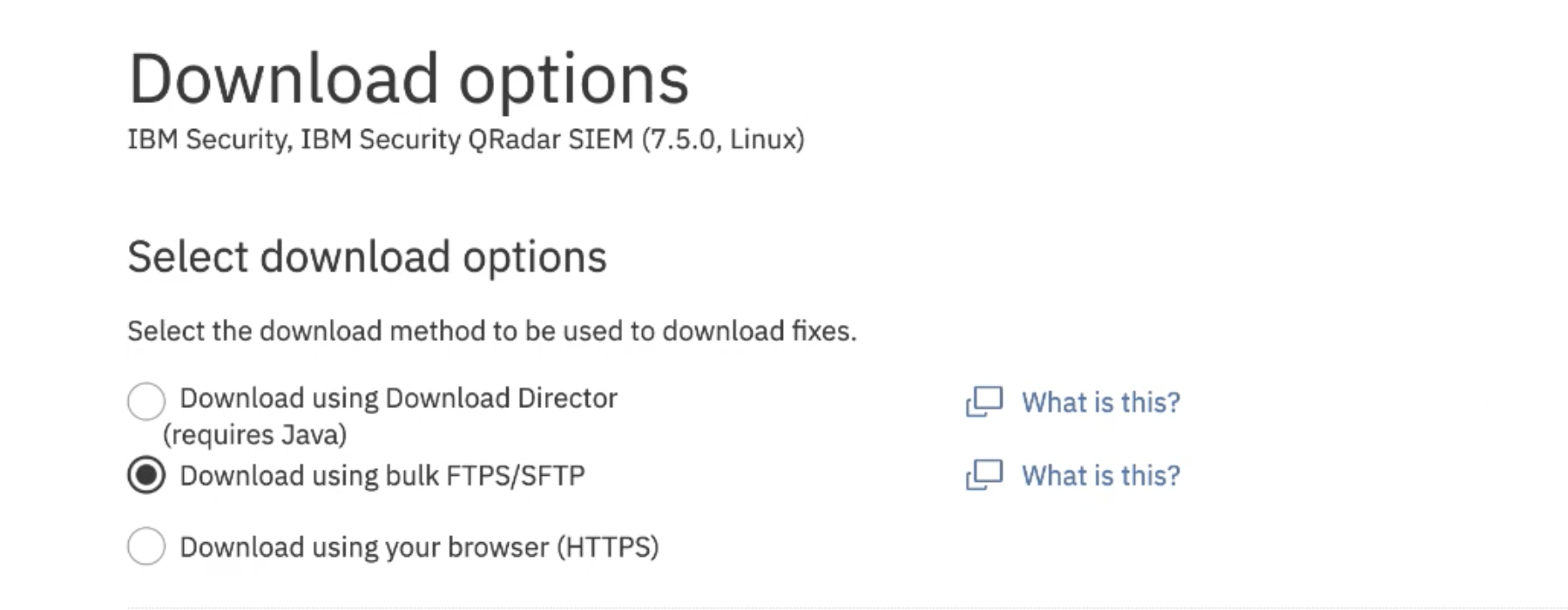
- 「フィックスパックの場所」の欄までスクロールして値をメモします。

- QRadarコンソールにSSH接続します。
- (オプション) コンソールでない場合、フィックスパックのインストールを希望する管理対象ホストにSSH接続します。
- 以下のコマンドを使用してSFTPセッションを開始します。 但し「USER_ID」は提供済み「ユーザーID」、「SFTP_SERVER」は提供済み「FTPS/SFTPサーバー」 で置換します。
sftp -o StrictHostKeyChecking=no USER_ID@SFTP_SERVER - プロンプトが表示されたら、「パスワード」を入力します。
- getコマンドとRPMまたはバンドル名を使用して、ファイルをFix Centralサーバーからアプライアンスに転送します。ファイル名をコンマ区切りリストとして入力することにより、複数のファイルを一度に取得可能です。ネットワーク速度によっては、大容量のファイルが完了するまでに数分かかります。
get FILE_NAME.noarch.rpm注: lsコマンドを使用して、ダウンロードして利用可能なファイルを一覧表示可能です。 - ダウンロードの完了後、以下のコマンドを入力してSFTPセッションを閉じます。
bye結果
ファイルがダウンロードされます。注:ファイルの必要なホストが複数存在する場合、「all_servers」コマンドに「-p」フラグを付けてその他のホストへput可能です。下記は、「10」で始まるIPを有するすべてのホストへファイルをputする例です。/opt/qradar/bin/all_servers.sh -i '10%' -p <FILE NAME>
Related Information
Document Location
Worldwide
[{"Type":"MASTER","Line of Business":{"code":"LOB24","label":"Security Software"},"Business Unit":{"code":"BU048","label":"IBM Software"},"Product":{"code":"SSBQAC","label":"IBM Security QRadar SIEM"},"ARM Category":[{"code":"a8m0z000000cwsyAAA","label":"Admin Tasks"}],"ARM Case Number":"","Platform":[{"code":"PF025","label":"Platform Independent"}],"Version":"All Versions"}]
Was this topic helpful?
Document Information
Modified date:
29 July 2024
UID
ibm17156348